Ja vēlaties uzzināt, kā instalēt programmu Downloader savā Amazon Fire TV Stick, jūs esat nonācis īstajā vietā.

Turklāt šajā detalizētajā rokasgrāmatā jūs iepazīsities ar Downloader, uzzināsit, vai tas ir likumīgs un drošs, kādos ierīcēs to var instalēt un ko darīt, ja rodas problēmas ar Downloader instalēšanu savā ierīcē. Fire Stick.
Kā instalēt Downloader vietnē Amazon Fire TV Stick
Tālāk jūs uzzināsit, kā instalēt Downloader jebkurā Amazon Fire TV ierīcē, piemēram, Fire TV Stick, Fire TV Stick Lite, Fire TV Stick 4K un Fire TV Cube.
Amazon nesen izlaida jauno Fire Stick saskarni. Attiecīgi jūs uzzināsit, kā šajā versijā instalēt programmu Downloader.
Tomēr, ja jūsu ierīce joprojām nav atjaunināta uz jauno saskarni, neuztraucieties! Jūs saņemsiet arī pilnus norādījumus par veco saskarni.
Kā instalēt programmu Downloader uz Fire Stick — rokasgrāmata jaunajam Fire Stick interfeisam
- Sākuma ekrānā noklikšķiniet uz opcijas Atrast.
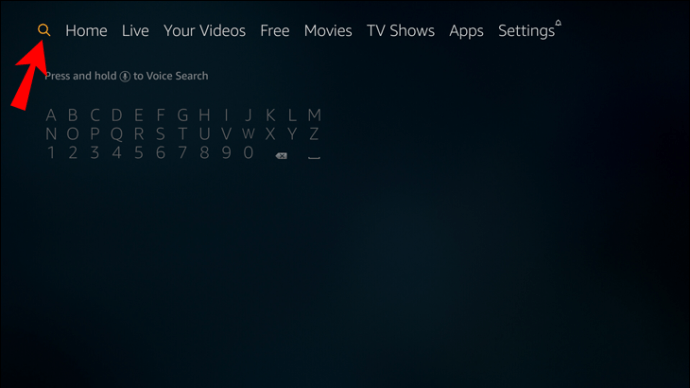
- Izvēlieties Meklēt un meklēšanas joslā ierakstiet Downloader.

- Meklēšanas rezultātos izvēlieties lietotni Downloader.

- Noklikšķiniet uz pogas Lejupielādēt un gaidiet, līdz programma tiks instalēta.
- Kad lietotne ir instalēta, noklikšķiniet uz pogas Atvērt.

- Atgriezieties sākuma ekrānā.

- Noklikšķiniet uz pogas Iestatījumi.

- Izvēlieties My Fire TV.
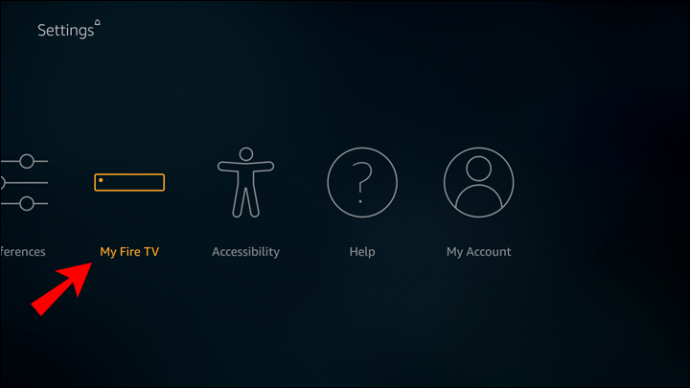
- Nolaižamajā izvēlnē noklikšķiniet uz Izstrādātāja opcijas.

- Noklikšķiniet uz Instalēt nezināmas programmas.

- Atrodiet un izvēlieties lietotni Downloader.
- Tas ļaus programmai Downloader instalēt programmas, kas nav no Amazon Appstore.
Kā instalēt lejupielādētāju uz Fire Stick — rokasgrāmata par veco Fire Stick saskarni?
- Sākuma ekrānā izvēlieties ikonu Meklēt.
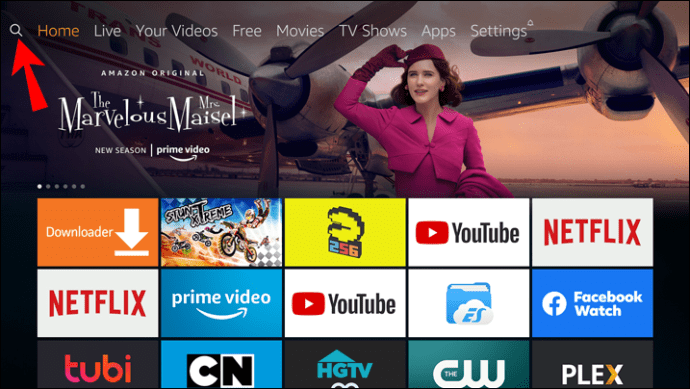
- Meklēšanas joslā ierakstiet Downloader.

- Meklēšanas rezultātos noklikšķiniet uz lietotnes Downloader.

- Noklikšķiniet uz Lejupielādēt un gaidiet, līdz programma tiek instalēta.
- Kad lietotne ir instalēta, noklikšķiniet uz Atvērt vai Palaist tūlīt.

- Noklikšķiniet uz Atļaut.
- Kad tiek parādīta īsā lietošanas pamācība, noklikšķiniet uz Labi.
- Atgriezieties sākuma ekrānā.

- Sākuma ekrānā noklikšķiniet uz ikonas Iestatījumi.

- No opcijām izvēlieties My Fire TV.
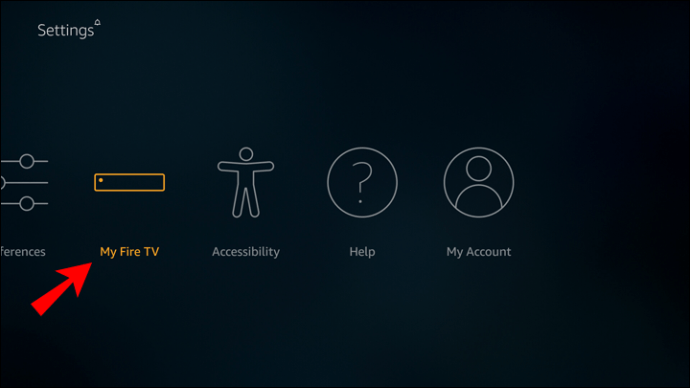
- Nolaižamajā izvēlnē noklikšķiniet uz Izstrādātāja opcijas.

- Noklikšķiniet uz IESLĒGTS uz opcijas Lietotnes no nezināmiem avotiem
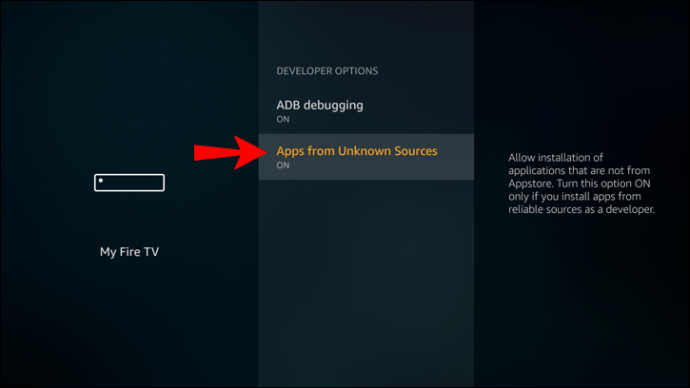 .
. - Ja esat Fire Stick Lite, 2nd Gen Fire TV Cube vai 3rd Gen Fire TV Stick lietotājs, izstrādātāja opcijās noklikšķiniet uz Instalēt nezināmas lietotnes.

- Atrodiet un izvēlieties Downloader, un, ja zem tā redzat uzrakstu ON, varat lejupielādēt programmas, kas nav no Amazon Appstore.
Veiksmi! Tagad savā ierīcē esat instalējis programmu Downloader.
Papildu bieži uzdotie jautājumi
Kāds ir Fire Stick lejupielādes URL?
Downloader varat atrast vietnē Amazon Appstore.
Varat arī piekļūt lietotnes URL, noklikšķinot šeit.
Kāpēc Downloader netiks instalēts Fire Stick?
Var būt daži iemesli, kāpēc Downloader nevar instalēt Fire Stick. Šeit ir daži no iespējamiem vaininiekiem, kā arī soli pa solim risinājumi:
· Iespējams, jūsu Fire Stick nav izveidots savienojums ar internetu vai arī rodas savienojuma problēmas. Tādā gadījumā rīkojieties šādi:
1. Sākumlapā noklikšķiniet uz ikonas Iestatījumi.

2. Atrodiet un atlasiet Tīkls.

3. Atrodiet Wi-Fi tīklu, ar kuru jūsu ierīce ir savienota, un, ja redzat ziņojumu “Savienots ar problēmām”, tas nozīmē, ka jūsu Fire Stick nav piekļuves internetam.
4. Lai iegūtu papildinformāciju par tīkla statusu, ierīces tālvadības pultī pieskarieties pogai Atskaņot/Pauze.

5. Ja Fire Stick ir izveidots savienojums ar internetu, jūs redzēsit ziņojumu, kurā tas būs norādīts, un tādā gadījumā interneta savienojums nav problēma.
· Jums ir jārestartē ierīce vai jārestartē un vēlreiz jāmēģina instalēt lietotni. Lūk, kas jums jādara, ja nepieciešams atsāknēt Fire Stick:
1. Dodieties uz sākumlapu un noklikšķiniet uz ikonas Iestatījumi.

2. Atrodiet opciju My Fire TV un atlasiet to.
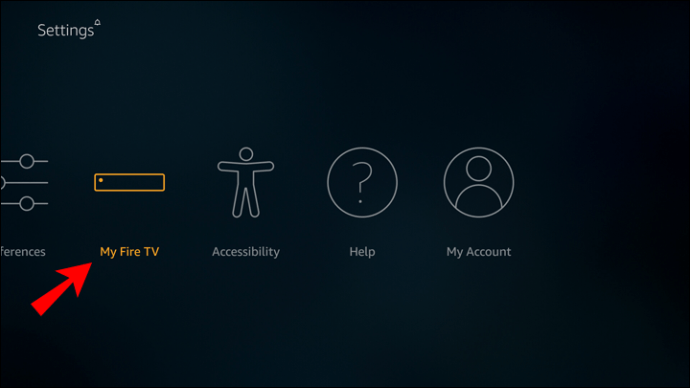
3. Parādītajā izvēlnē izvēlieties opciju Restartēt un pagaidiet, līdz ierīce tiek restartēta.

4. Lai veiktu stingru/fizisku atsāknēšanu, atvienojiet ierīces adapteri no strāvas avota un pievienojiet to atpakaļ vai atvienojiet mikro-USB kabeli no ierīces un pievienojiet to atpakaļ.
5. Mēģiniet vēlreiz instalēt lietotni.
· Fire Stick krātuve ir pilna, un tādā gadījumā jums būs jāveic šādas darbības:
1. Sākumlapā noklikšķiniet uz ikonas Iestatījumi.

2. Atrodiet un atlasiet My Fire TV.
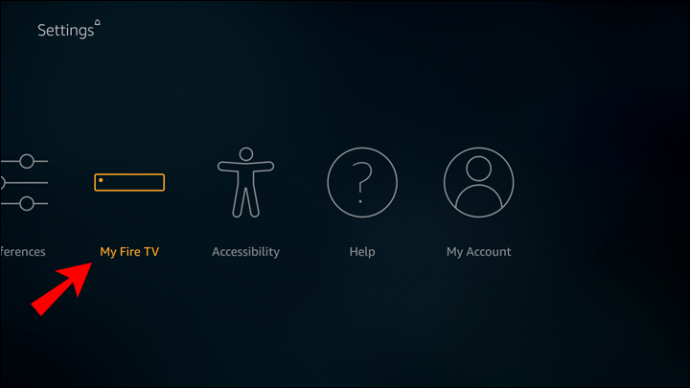
3. Izvēlnē izvēlieties Par.

4. Parādītajā izvēlnē noklikšķiniet uz Krātuve, un tur redzēsit, cik daudz no jūsu krātuves ir pieejama.

5. Ja krātuvē nav pietiekami daudz vietas, jums būs jānoņem vai jāatinstalē dažas lietotnes.
· Jūsu Amazon kontā nav norādīts pareizais maksājuma veids un/vai piegādes adrese. Tādā gadījumā, lūdzu, rīkojieties šādi:
1. Atveriet sava Amazon konta 1 klikšķa iestatījumus, noklikšķinot šeit.
2. Piesakieties savā Amazon kontā.
3. Ja nav derīgas adreses vai maksājuma veida, pievienojiet to, noklikšķinot uz pogas Pievienot pirkuma atsauci.
4. No turienes izpildiet uzvedni, lai pievienotu derīgu informāciju.
5. Pēc tam restartējiet Fire Stick, un problēma ir jāatrisina.
· Ja viss iepriekš minētais nedarbojas, jums būs jāatjauno Fire Stick rūpnīcas iestatījumi un jāatvieno ierīce uz 30 sekundēm, pēc tam atkal jāpievieno.
Ja pat tas nepalīdz, jums būs jāsazinās ar Amazon klientu apkalpošanas dienestu un jāpieprasa nomaiņa.
Kurās ierīcēs var instalēt Downloader?
Downloader var instalēt šādās ierīcēs:
• Fire TV Stick Lite

• Fire TV Stick

• Fire TV Stick 4K

• Fire TV Cube

• Fire TV Edition

• Fire TV
Vai Downloader ir drošs?
Lejupielādētājs pats par sevi ir drošs. Tomēr tam, ko nolemjat piekļūt un lejupielādēt, izmantojot to, var būt potenciāls risks neaizsargātajai informācijai, kas atrodas jūsu Fire Stick. Tomēr arī tam ir risinājums – lejupielādējiet VPN (virtuālo privāto tīklu)!
VPN ir programmatūra, ko varat izmantot, lai paliktu anonīms internetā. Tas pasargā jūs no hakeriem un identitātes zādzībām, bet arī neļauj jūsu ISP (interneta pakalpojumu sniedzējam) un pat jūsu valdībai redzēt, ko jūs pārlūkojat internetā.
Ir daudz VPN, no kuriem izvēlēties, taču jums ir jāpārliecinās, ka iegūstat vislabāko iespējamo VPN, lai pareizi aizsargātu Fire Stick no nevēlamiem viesiem.
Vai Downloader ir likumīgs?
Īsā atbilde ir jā, Downloader ir likumīga lietotne.
Iemesls, kāpēc ir likumīgi instalēt programmu Downloader un tādējādi izjaukt Fire Stick, ir tas, ka esat Fire Stick īpašnieks. Tas ir jūsu personīgais īpašums, un jūs varat ar to darīt, ko vēlaties, ja vien nepārkāpjat valsts likumus vai netraucējat kādam citam izmantot savu īpašumu.
Tomēr šeit ir āķis. Ja izlemjat piekļūt vai lejupielādēt saturu, kas nav bezmaksas vai nav pieejams jūsu valstī, varat nonākt nepatikšanās. Jūsu ISP (interneta pakalpojumu sniedzējs) var izsludināt brīdinājumu pret jūsu interneta kontu, vai arī jūsu konts var tikt bloķēts vai apturēts.
Kas ir Downloader?
Downloader ir programma, ko varat izmantot, lai ierīcē lejupielādētu failus no interneta. Tam ir iebūvēta tīmekļa pārlūkprogramma, kurā varat meklēt failus, kurus vēlaties lejupielādēt. Varat arī ievadīt faila URL un lejupielādēt to šādā veidā.
Turklāt varat izmantot iebūvēto tīmekļa pārlūkprogrammu, lai pārlūkotu internetu tāpat kā tādās vietnēs kā Google. Jums ir arī iespēja saglabāt savus bieži apmeklētos URL izlasē vai atzīmēt tos ar grāmatzīmi.
Pēc lejupielādes varat atvērt failus, izmantojot lietotnes failu pārvaldnieku, vai arī varat tos instalēt, ja tie ir APK lietojumprogrammas. Varat arī tos izdzēst.
Kā lejupielādēt Kodi vietnē Amazon Fire Stick?
Veiciet šīs darbības, lai ērti lejupielādētu savu Fire Stick:
1. Sākuma ekrānā noklikšķiniet uz pogas Iestatījumi.

2. Izvēlnē Iestatījumi atrodiet un izvēlieties Ierīce.
3. Parādītajā izvēlnē noklikšķiniet uz Izstrādātāja opcijas.

4. Iespējojiet lietotnes no nezināmiem avotiem, noklikšķinot uz minētās opcijas, lai to ieslēgtu.
5. Piekļūstiet programmai Downloader un ievadiet Kodi oficiālās vietnes URL vai meklējiet to iebūvētajā pārlūkprogrammā.

6. Kad esat Kodi vietnē, noklikšķiniet uz Android lietotnes ikonas.

7. Atlasiet 32 bitu instalāciju, jo tā ir ieteicamā. Tomēr, ja vēlaties, varat izvēlēties citus.

8. Noklikšķiniet uz Instalēt.

9. Pēc instalēšanas varat pielāgot Kodi, kā vēlaties.
Pirms tu ej
Tagad jūs zināt, kā instalēt Downloader vietnē Fire Stick. Jūs zināt par visām ierīcēm, kurās varat to instalēt, kā rīkoties, ja instalēšanas laikā rodas problēmas, kā arī par to, kā tās novērst. Jūs arī zināt, vai programmu Downloader ir droši instalēt un kā pēc instalēšanas vajadzības gadījumā sevi aizsargāt.
Vai esat instalējis programmu Downloader uz Fire Stick? Vai izmantojāt iepriekš aprakstītās metodes? Paziņojiet mums tālāk komentāru sadaļā.
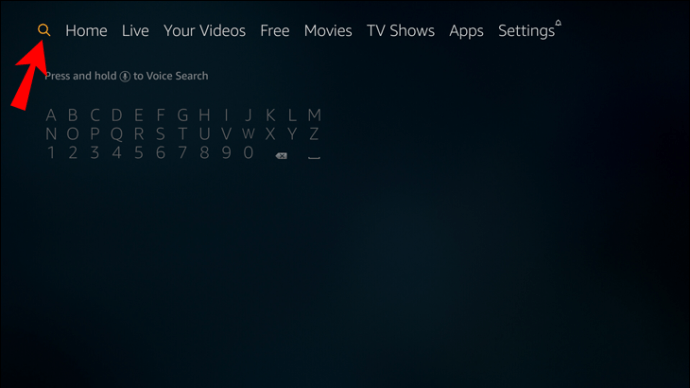





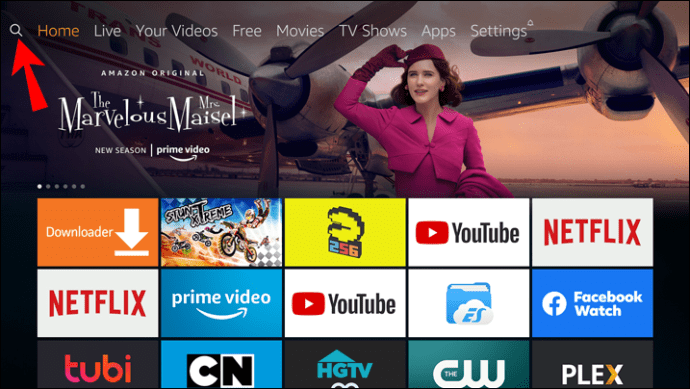
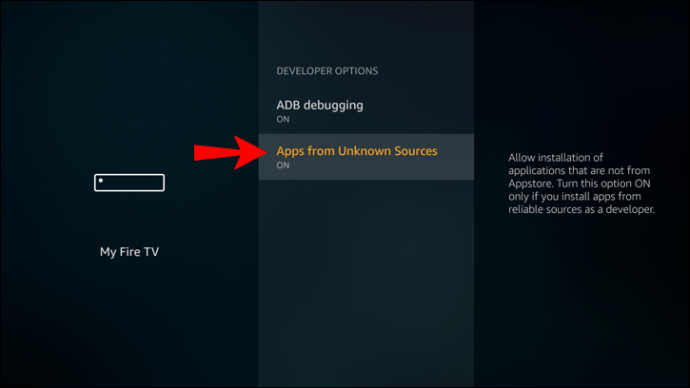 .
.








